Prektori jõudluse testimine

- 1343
- 222
- Fred Carroll
Tahkete osariikide draivide kiiresti kasvav populaarsus põhjustas tohutul hulgal madala kvaliteediga kaupu, võltsinguid ja otsest prügi. Niisiis, ostnud veel ühe odava mälupulga, riskite kaotada olulised andmed, mis sellel salvestati. Sellise olukorra vältimiseks on vaja seadet diagnoosida, nii et selles artiklis mõtleme välja, kuidas kontrollida jõudlust.

Plekskivimi toimimise probleemide vältimiseks on vaja seda diagnoosida.
Sissejuhatus
Kõige üldisemal juhul on USB -draivi “lahe” selle mõõtmiseks kombeks, see lähenemisviis kajastab ühte tõejoont, kuid seda ei saa nimetada täielikuks. Lisaks tegelikule helitugevusele, mis muide võib tegelikult osutuda deklareeritud kaugeltki, on mälupulgal ka muid parameetreid, mida õpime igaüks eristama ja mõõtma. See on lugemiskiirus, salvestuskiirus, kahjustatud sektorid ja mitut tüüpi erinevaid vigu.
Selles artiklis käsitleme mitmeid spetsialiseerunud ja programme, kuid kõigepealt proovime kasutada ehitatud Windowsi funktsionaalsust. Ta ei aita meil leida kõik vastused oma küsimustele, kuid vigade kontrollimiseks ja nende parandamiseks on täiesti võimalik kontrollida. Alustame.
Me kasutame Windowsi funktsionaalsust
Selle pealkirja all mõtleme välja, kuidas kontrollida USB -mälupulk purustatud sektorite jaoks, kasutades Windowsi võimalusi. Esiteks sisestame oma seadme arvuti või sülearvuti pesasse ja käputame „minu arvutisse”, et näha, millise kirjaga see määrati, näiteks see on täht h, pidage meeles seda hetke, kiri saab Tule meie jaoks kasuks. Veidi allpool tähistan meeskonda, kus see kiri ilmub, peate selle oma asendama.
Millised on meie teod? Peame käsu andma süsteemi, et see kontrollib meie USB -d kahjustatud sektorite jaoks ja võimaluse korral taastaks need. Saame seda teha kohe aknast "käivitada" või pärast käsurida sisestamist.
Kasutame käsku Chkdsk, mis tähendab, et kontrollige ketta.
Esimene viis. Klõpsake klahvide „Win+R” kombinatsiooni, leiame end aknast „Täitmine”, sisestage käsk “chkdsk h:/f/r” seal. Kiri "F" vastutab failisüsteemi kahjustamise ja "R" - sektorite kahjustamise eest.
Teine meetod. Samamoodi läheme "Exeut", sisestage ainult käsk "CMD", see viib meid käsureale. Seda konkreetset meetodit on soovitatav kasutada, siis saame aruannet jälgida ja mõista seda oma sektorite ja failisüsteemiga. Sõidame sama meeskonna käsurida ja ootame tulemust.

Põhimõtteliselt on see kõik võimeline leske, kasutame siis spetsiaalseid programme.

Kontrollige välk
Esimene programm mälupulk on kontrollimine Flash. Mitte kõige mugavam programm, mida kasutada, alguses võivad mõned funktsioonid olla märkamata, kuid kõik tuleks täpsustada esitatud juhistega.
Nii et ilmselgelt peame programmi alla laadima. Arhiiv on juba meie töölaual, pakkime selle lahti. Kaasaskantav utiliit, installimine ei vaja.
Esiteks kopeerime kõik vajalikud failid teisele meediumile, sest lõpuks peame vormindama mälupulk.
Pärast kontrolli välklambi käivitamist näeme erinevate sätetega sektoriteks jagunenud akent, ekraanipiltide all olevatel seadetel näitab, kuidas neid sätteid seada, et kontrollida ühte draivi parameetrit.
Esiteks valige meie seade veerus "seade", kogu vajalik teave pärast kontrollimist ilmub vastaval väljal. Pärast kõigi raadio -DGEGLES -i seadistamist samasse tingimusse nagu ekraanipiltidel peate klõpsama nuppu "Start!"Ja kinnitage oma otsust. Parempoolne suur väli näitab meile mälurakkude olekut, saate vahekaardilegendi värviväärtuse määrata. Kuidas kontrollida välkmälu tegelikku mahtu? Alustame, esimene kontroll mõjutab seda küsimust:
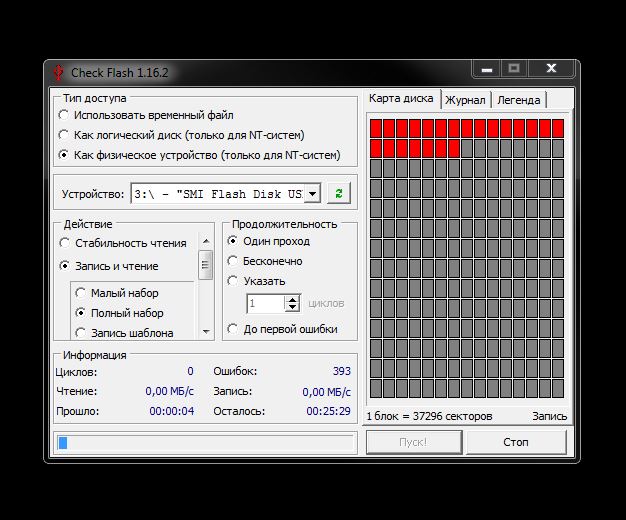
Plekskiiruse kontrollimine lugemise ja salvestamise kiiruse saamiseks:
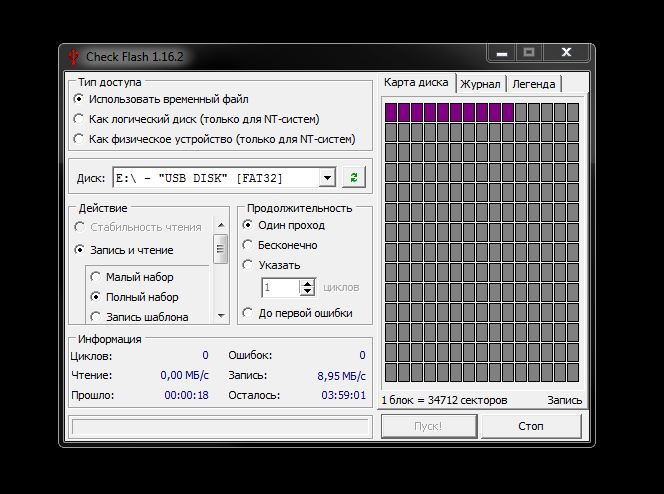
Flobe -test rakkude jaoks, millel on viga:
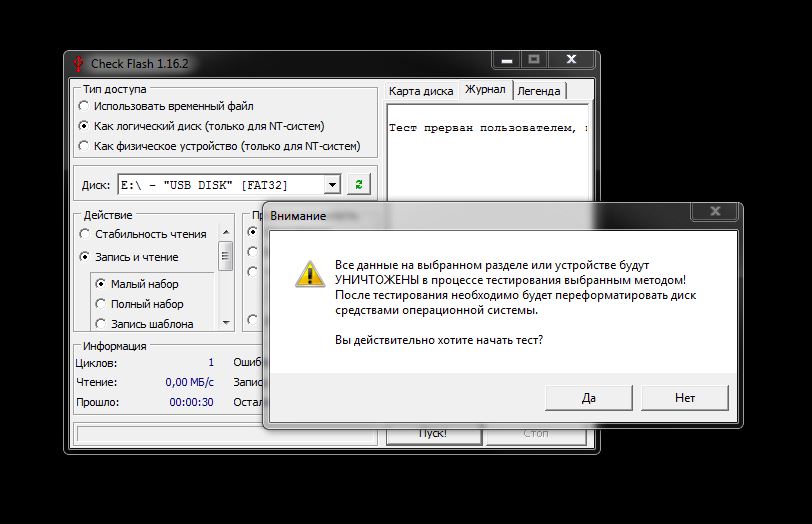
Pärast kõiki teste läheme vahekaardile "Ajakiri" ja jälgime aruannet. Kui erinevaid vigu on liiga palju, ei soovitata sellise meediumi kohta olulisi andmeid salvestada, on suur tõenäosus, et need kaotavad. Töö ajal kontrollige, kas nendest vabanemiseks on meie meediumil erinevad failid, sellest piisab, kui tavalise juhi abil mälupulk fornereerida.
Välkmälu tööriistakomplekt
Järgmine mälupulga testimisprogramm on välkmälu tööriistakomplekt. Väga võimas toode. Litsentsi maksab üsna palju, kuid absoluutselt kõik funktsioonid on prooviversioonis saadaval, meie jaoks on see elupäästja. Programmi funktsionaalsus on lai, kuid selle peamised omadused on: kaotatud andmete taastamine ja kaitstud kustutamine (arvestage allpool). Artikli teema on välkmälu testimine, nii et mõjutame muidugi vastavaid lõike.
Niisiis, muidugi, laadisime rakenduse alla, installisime selle ja käivitasime meie ette programmi aken:
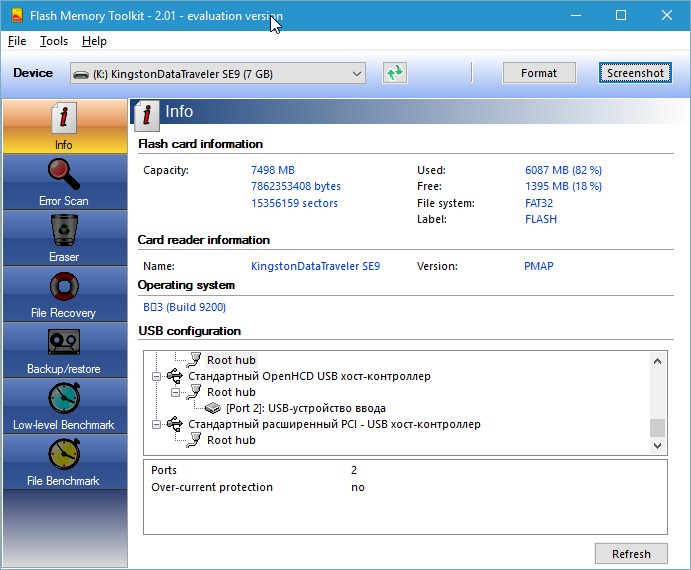
Me ei kiirusta, me käime kõigi liidese oluliste elementide üle. Kõigepealt lisage meie välkmälu töötlemiseks (vasakpoolses ülanurgas). Selle rea kõrval on nuppe vormindamiseks ja ekraanipildile, pole midagi ebatavalist. Lisaks on vasakul pisut madalam, näeme vahekaartide paneeli, need on programmi peamised funktsioonid, kasutame neid.
- Esimene vahekaart "Info" annab meile kogu peamise teabe meie operaatori kohta: maht, vaba ruum, failisüsteem, nimi jne. D.
- Teine vahekaart "Vea skaneerimine" räägib ise. Sellist tšekki on väga hea kohe pärast tahke oleku draivi ostmist.
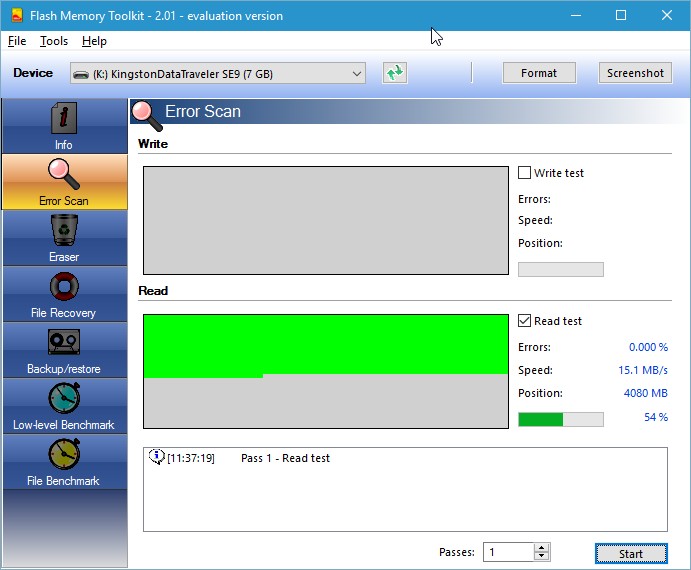
- Kolmas sakk - ketta puhastamine, kuid spetsiaalne puhastamine. Pärast seda vormindamist on andmeid taastada võimatu, töötada failisüsteemiga ise, funktsioon on andmete turvalisuse ja konfidentsiaalsuse osas asendamatu.
- "Faili taastamine" - see on see, mida saate selle programmi alla laadida. Selle vahekaardi analooge pole Runetis nii palju analooge. Tegelikult on meil kadunud andmete täielik taastamine, mis on muidugi tavalisel viisil kustutatud andmete kohta, mis kustutati algoritmi vea või talitlushäire tagajärjel. Valige soovitud tüüpi failid, mida me otsime, oodake. Programm pakub loendit kõigist valitud tüübi failidest, kuid omakorda peame valima kindlad failid taastamiseks. Piltide jaoks pakutakse eelvaadet, väga mugav ja kasulik funktsioon, peaaegu kõik kõige populaarsemad faililaiendid on toetatud. Oluline punkt - salvestage kõik taastamisfailid mis tahes muule meediumile, erineb sellest, millega kõik manipulatsioonid toodetakse.
- Varundamine/taastamine - tavaline varukoopia, me ei peatu siin.
- Madala tasemega võrdlusalus -madala taseme kontrollimise kontroll, eelmise programmi funktsiooni analoog.
- Faili võrdlusalus - modifitseeritud funktsiooni mõõtmisfunktsioon, mille seondumine on liigutatud faili suurusega.
Uurisime kõiki selle programmi funktsioone, on aeg teha järeldused.
Järeldus
Selles artiklis mõtlesime välja, kuidas kontrollida mälukaarti jõudlust. Võimalusi pole vähe ja uurisime ainult olemasolevast väikest osa. Flash -draivide diagnoosimise ja taastamise programmid - peenraha tosin, peame lihtsalt valima endale selle, mis vastab kõigile meie nõuetele.
- « Probleemide lahendamine Ubuntu rakenduste halduriga
- Aku asendamine iPhone 5 ja selle modifikatsioonidega »

